PE系统下不能识别u盘怎么办?
解决方案一: 在WinPE系统的桌面上,依次鼠标对着“我的电脑”点击右键 - “管理” - “磁盘管理”,此时我们可以看到PE系统已经识别除了移动磁盘(磁盘1),只是没有给它分配盘符而已,在移动磁盘(磁盘1)的某个分区上(如果有两个以上分区)点击鼠标右键“ 更改驱动器名和路径” - “添加” - “确定”,给它分配一个盘符。此时,我们在“我的电脑”或“资源管理器”里面还是找不到移动磁盘的盘符哦,别着急,我们按下键盘上的“Ctrl+Alt+Del”,弹出“windows任务管理器”,然后在“进程”里面找到并选中“EXPLORER.EXE”,再点击“结束进程”,到此,任务栏和整个桌面的图标都会消失了。别急等一会它又会自动出来哦!最后我们再去打开“我的电脑”或者“资源管理器”看一下,可以看到移动磁盘的盘符了。 解决方案二:还是按照“解决方案一”一样先在磁盘管理中给移动磁盘分配好盘符后,再在磁盘管理器中您新分配的盘符上点击鼠标右键,再点打开,此时会弹出一个对话窗口,大概意思就是说该分区不存在吧!不理会它,继续重新操作一次就好了,这样您就可以找到移动磁盘的盘符并使用它了! 解决方案三:按照“解决方案一”一样先在磁盘管理中给移动磁盘分配好盘符以后,再在IE浏览器的地址栏中输入您刚才新分配好的盘符,例如:“x:”,然后按回车键就好了!问题就解决了哦! 解决方案四:按照“解决方案一”一样先在磁盘管理中给移动磁盘分配好盘符以后,打开“Total Commander”软件,这样您就可以在Total Commander工具上与其他分区进行数据交换了! 解决方案五: 在PE系统中运行WinPM工具,照样可以看到WinPE系统已经识别出了移动磁盘(磁盘1),只是还没给它分配盘符。然后我们在移动硬盘(磁盘1)的某个分区上鼠标右击“装载”—>“确定”—>“关闭”,就给它分配了一个盘符。再打开“我的电脑”或者“资源管理器”看看?问题解决咯!

WinPE没有移动硬盘盘符怎么办
在使用PE的时候你有没有遇到过这种情况,连接USB移动硬盘,任务栏上出现了USB设备图标,但是打开“我的电脑”或“资源管理器”,里面却没有移动硬盘的盘符,那就无法访问移动硬盘里的文件了。这种情况下怎么来解决呢?下面教你几种办法。 一、在WinPE系统的桌面上,鼠标右击“我的电脑”—>“管理”—>“磁盘管理”,可以看到WinPE系统已经认出了移动硬盘(磁盘1),只是没有给它分配盘符而已。在移动硬盘(磁盘1)的某个分区上(若有2个及其以上分区)鼠标右击“更改驱动器名和路径”—>“添加”—>“确定”,给它分配一个盘符。这样怎么在“我的电脑”或“资源管理器”里还是找不到移动硬盘的盘符啊!别急,按下键盘上的Ctrl+Alt+Del,调出Windows任务管理器,在“进程”里选中EXPLORER.EXE,接下来点“结束进程”!现在你去“我的电脑”或“资源管理器”里看看,OK! 二、用方法一在磁盘管理中给移动硬盘分配好盘符后,打开Total Commander,这样你就可以在Total Commander与其他分区交换数据了。 三、用方法一在磁盘管理中给移动硬盘分配好盘符后,在磁盘管理中你新分配的盘符上点右键再点打开,这时会弹出一个对话框,大意是说该分区不存在,不理它,重做一次就行了,这样你就可以与其他分区交换数据了。 四、用方法一在磁盘管理中给移动硬盘分配好盘符后,在IE浏缆器的地址栏输入你刚才分配的盘符,如:(X:),回车就行了,这样你就可以与其他分区交换数据了。 五、在WinPE系统中打开WinPM工具软件,同样可以看到WinPE系统已经认出了移动硬盘(磁盘1),只是没有给它分配盘符而已。在移动硬盘(磁盘1)的某个分区上鼠标右击“装载”—>“确定”—>“关闭”,就给它分配了一个盘符。去“我的电脑”或“资源管理器”里看看,OK!
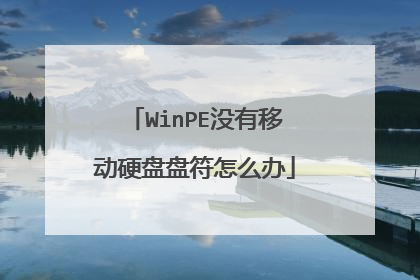
U盘PE系统找不到U盘盘符怎么解决
当你的u盘插到接口是3.0的接口时,是读不出的。只有2.0的可以用装系统的时候。你可以把pe和系统放到一个u盘里面,或者你进pe后可以把有pe的u盘拔了,插上那个有系统u盘。 其实,U盘装系统找不到硬盘,出现这种现象很有可能是硬盘模式没有设置好。那么,如何设置呢?开机进入电脑主板BIOS,进入方法因主板的不同而不同,有的按F12,有的按F9或Del键,如果不知道请注意开机时屏幕上边或最下边的提示。进入BIOS后,再进入Config选项,选择Serial ATA(SATA),把原来的“AHCI”改为“Compatibility”或者“IDE”,之后按F10保存刚才的设置。如果你在是刚进入安装界面不久或出现蓝屏时被提示找不到硬盘,那么90%以上可能是SATA模式设置的问题,重新进入BIOS设置一下就好了。 如果设置以后还是不行,那么你可以检查下其它的问题,比如数据线,打开机箱,把硬盘数据线拔下来,再插回去,重新开机看能不能检测到硬盘,若还是不行,就要考虑下是否硬盘的问题,不过一般硬盘出现问题的机率很小。
这个还是你U盘驱动问题,现在都是sata硬盘,如果驱动不正确,如果无法显示,解决办法有两个,一个是进入bios将硬盘改为兼容模式,一种是重做pe,找兼容sata硬盘的pe系统。 我用的大白菜pe,他有个高兼容模式可以使用的。
原因分析: 1、U盘插在USB3.0接口,但是PE系统无法识别USB3.0接口2、系统未正确分配U盘盘符解决方法:1、新机型都同时配置USB2.0和USB3.0接口,将U盘插在USB2.0接口上; 2、如果依然没有显示,则右键计算机/这台电脑,选择“管理”—“磁盘管理”;3、右键U盘或可移动设备,选择“更改驱动器号和路径”;4、点击“添加”按钮;5、分配以下驱动器号下拉框,选择一个盘符号,比如E或H等,确定即以上就是U盘PE系统找不到U盘盘符的解决方法,有遇到这个问题的用户可以根据上述步骤来解决。
这个还是你U盘驱动问题,现在都是sata硬盘,如果驱动不正确,如果无法显示,解决办法有两个,一个是进入bios将硬盘改为兼容模式,一种是重做pe,找兼容sata硬盘的pe系统。 我用的大白菜pe,他有个高兼容模式可以使用的。
原因分析: 1、U盘插在USB3.0接口,但是PE系统无法识别USB3.0接口2、系统未正确分配U盘盘符解决方法:1、新机型都同时配置USB2.0和USB3.0接口,将U盘插在USB2.0接口上; 2、如果依然没有显示,则右键计算机/这台电脑,选择“管理”—“磁盘管理”;3、右键U盘或可移动设备,选择“更改驱动器号和路径”;4、点击“添加”按钮;5、分配以下驱动器号下拉框,选择一个盘符号,比如E或H等,确定即以上就是U盘PE系统找不到U盘盘符的解决方法,有遇到这个问题的用户可以根据上述步骤来解决。

pe系统里面找不到c盘?
老毛桃PE系统中找不到C盘怎么办?在计算机磁盘管理器中可以检测到C盘,但是最近要用户跟小编反映,使用老毛桃软件进入老毛桃PE系统,一键装机工具列表中却找不到C盘?这是怎么回事呢?出现这种问题应该怎么办呢?接下来小编就跟大家讲讲老毛桃PE系统中找不到C盘的解决办法。问题分析:C盘无法识别很可能是分区损坏的缘故。解决方案:①用DiskGenius分区工具格式化C盘。②若上面的方法无效,备份好磁盘中的重要数据后,重新进行分区。以上就是老毛桃PE系统中找不到C盘的解决办法,相信大家看完教程都知道怎么解决这个问题了吧。
是新硬盘吗?是的话需要先分区,才能看到。拷贝个diskgenius5.4.绿色版到U盘 有系统的硬盘可能是PE版本的问题,换一个看看。
是新硬盘吗?是的话需要先分区,才能看到。拷贝个diskgenius5.4.绿色版到U盘 有系统的硬盘可能是PE版本的问题,换一个看看。

安装win10系统进入pe系统却找不到硬盘该怎么办
摘要进入PE系统后找不到硬盘的解决方法有两种,一种是下载最新版本的PE,安装到U盘。第二种就是进bios设置修改硬盘模式,具体步骤如下:1、直接重启电脑,在出现开机画面时按下电脑品牌快捷键进入bios(例如F2),在进入bios界面中,使用键盘上的左右键方向键选择Advanced,接着选择SATAConfiguration。2、之后直接按“确定”键进入,会见到SATA ModeSection(硬盘模式选项),硬盘模式选项都包含了AHCI和IDE两个,选择IDE模式,按“确定”键后再按F10保存就可以更改设置了。

